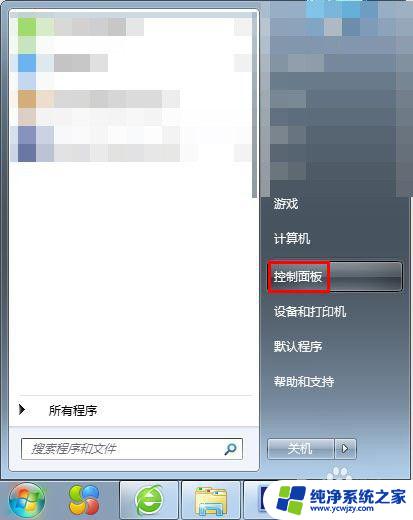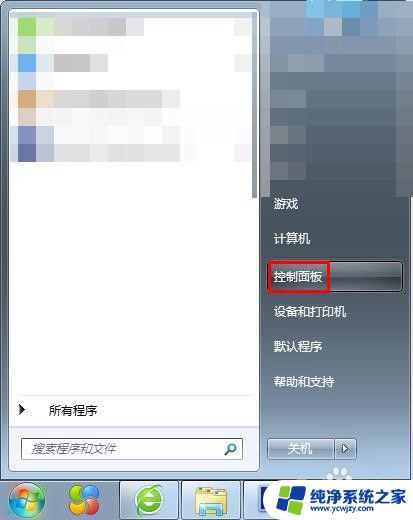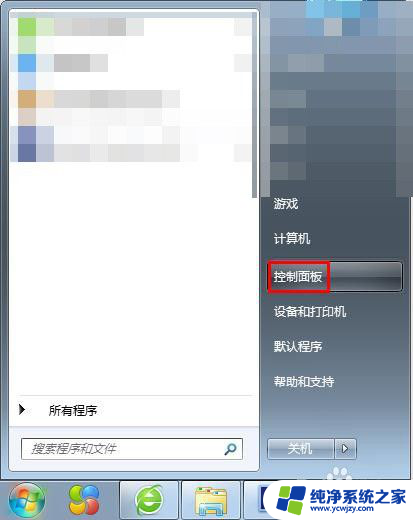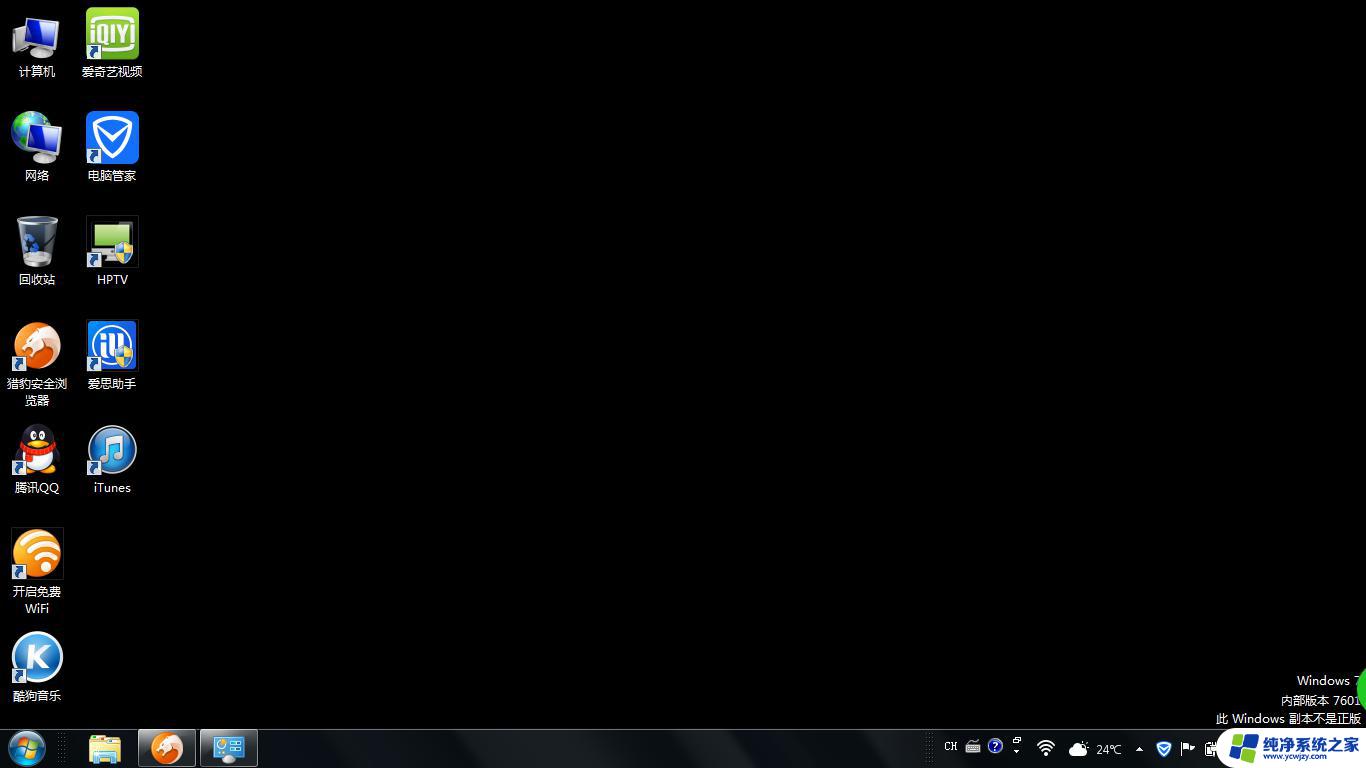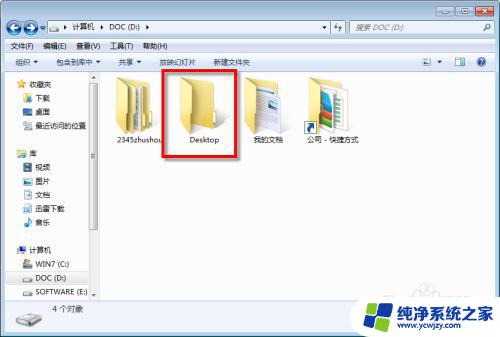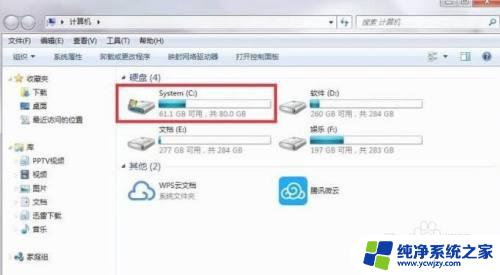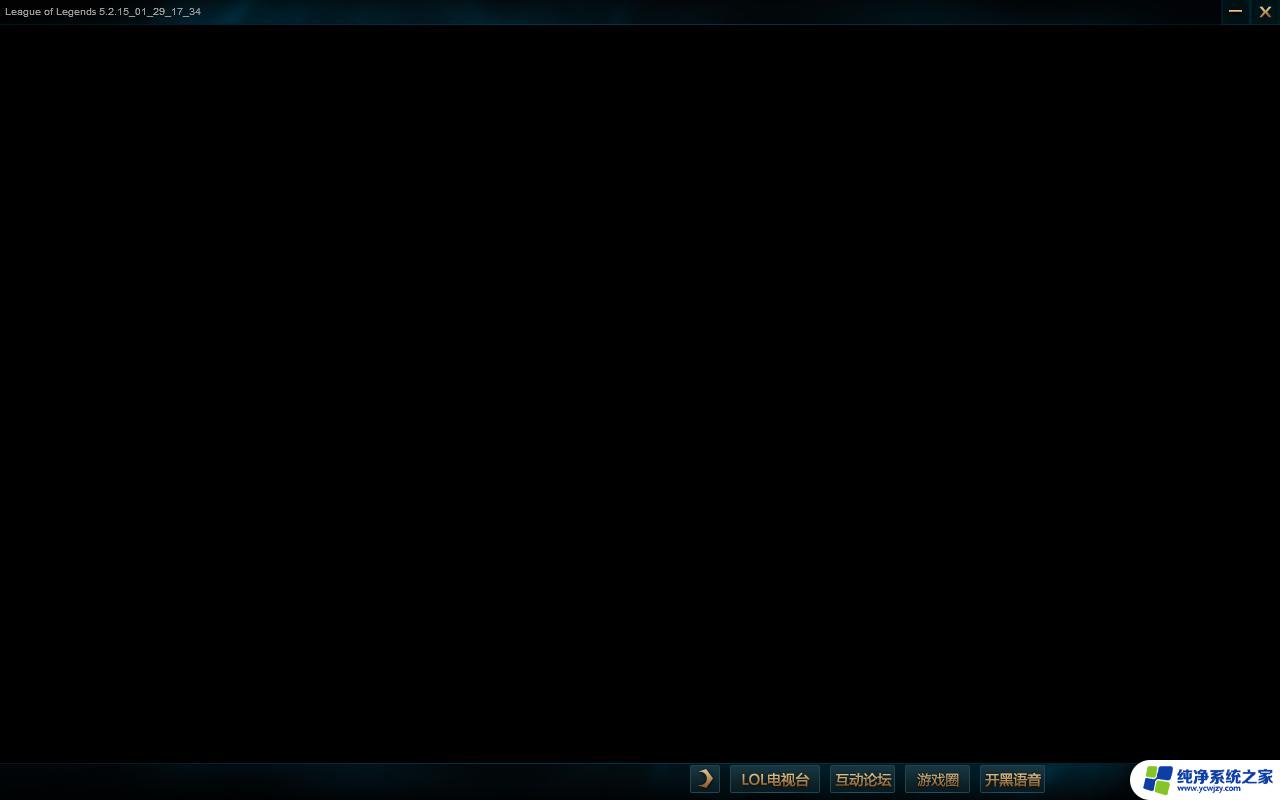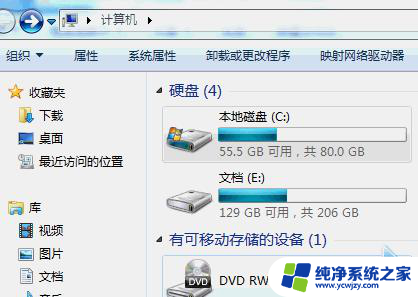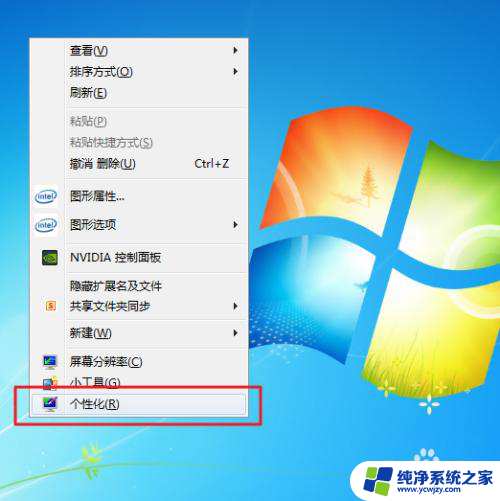win7更改锁屏界面
更新时间:2024-05-10 15:07:57作者:xiaoliu
Win7操作系统在锁屏界面上提供了多种个性化设置的方法,用户可以根据自己的喜好更改锁屏壁纸,让每次解锁电脑时都能看到喜欢的图片,通过简单的操作,就可以轻松设置自己喜欢的壁纸,为电脑增添一丝个性色彩。让我们一起来了解Win7电脑锁屏壁纸设置的方法吧!
具体方法:
1.第一步:在电脑“开始”中选择“控制面板”。
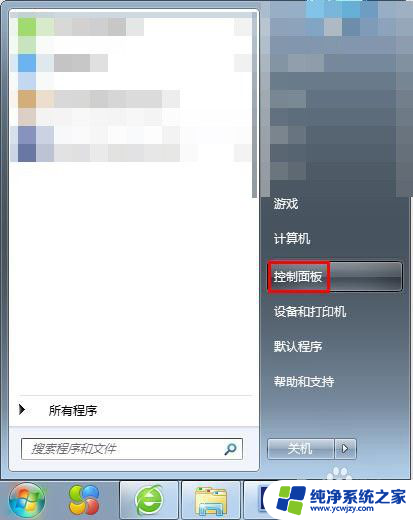
2.第二步:在弹出的控制面板中,单击选择“外观”。
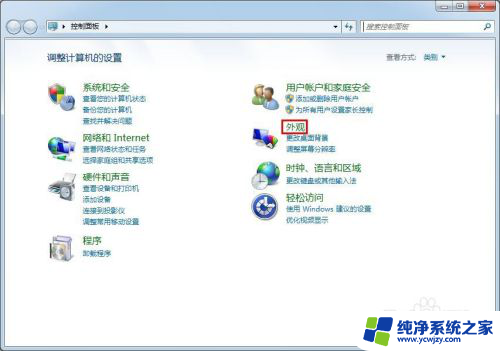
3.第三步:在外观界面中,单击选择“显示”。
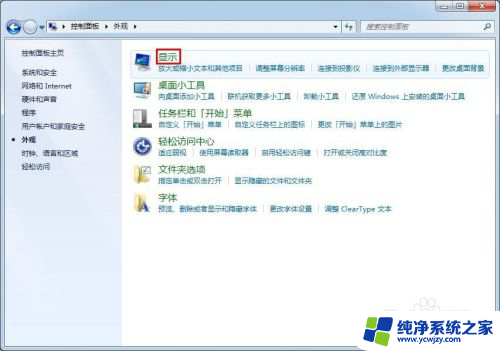
4.第四步:在显示选项中,单击选择左侧的“更改屏幕保护程序”。会弹出“屏幕保护程序设置”对话框。
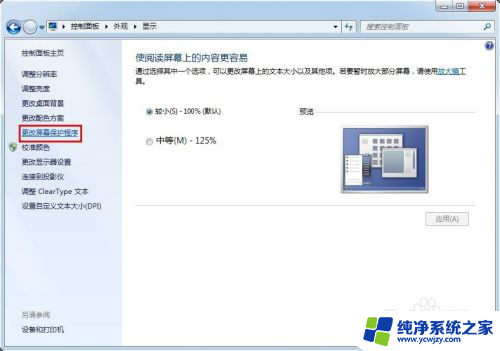
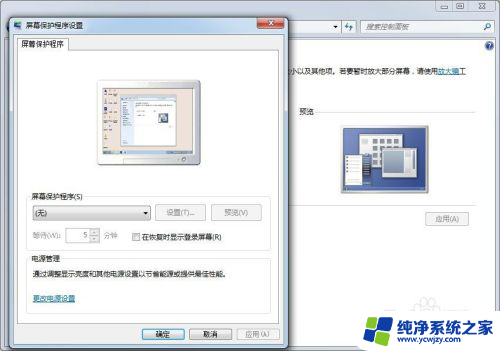
5.第五步:在“屏幕保护程序设置”对话框中,单击红色箭头标记的黑色小三角。在下拉选项中选择“照片”,并单击后面的“设置”按钮。
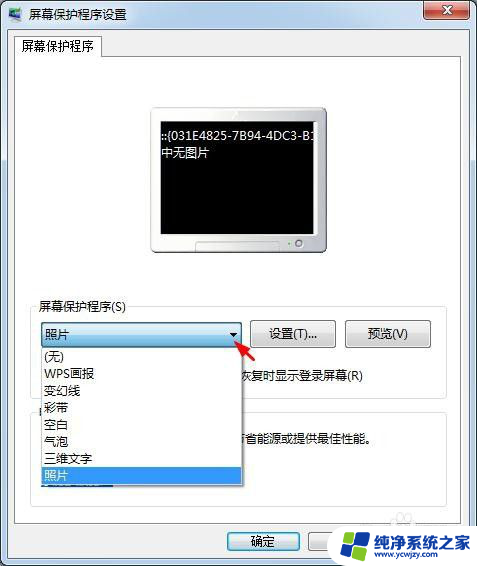
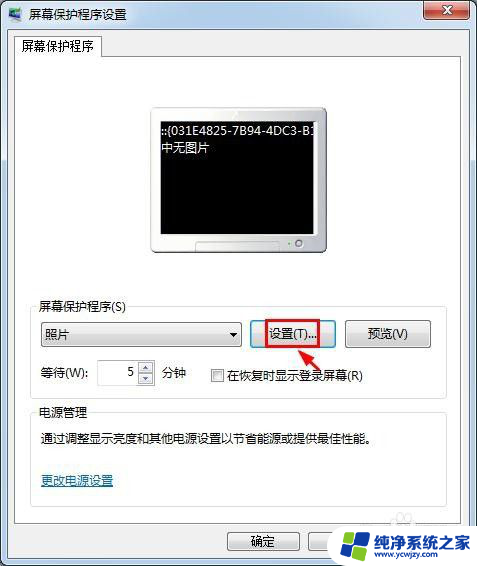
6.第六步:在“照片屏幕保护程序设置”中,单击“浏览”按钮。选择要设置为锁屏壁纸的图片。
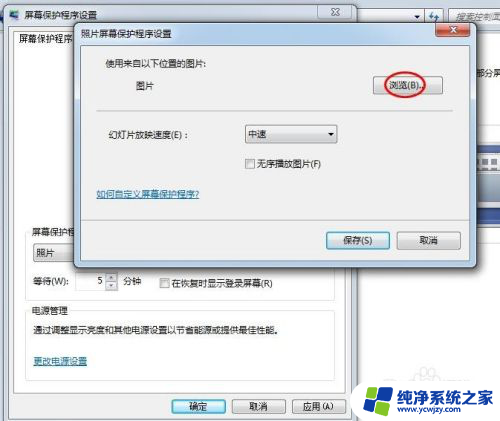
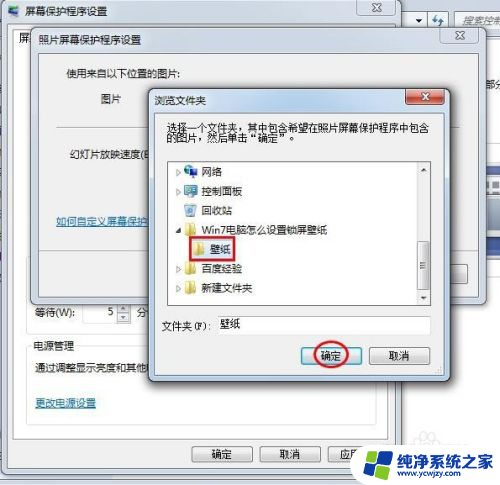
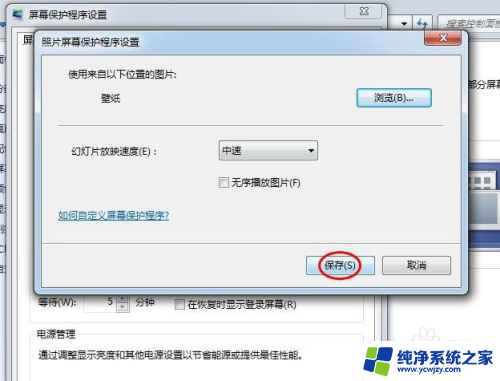
7.第七步:设置好等待时间,单击“确定”按钮,完成操作。
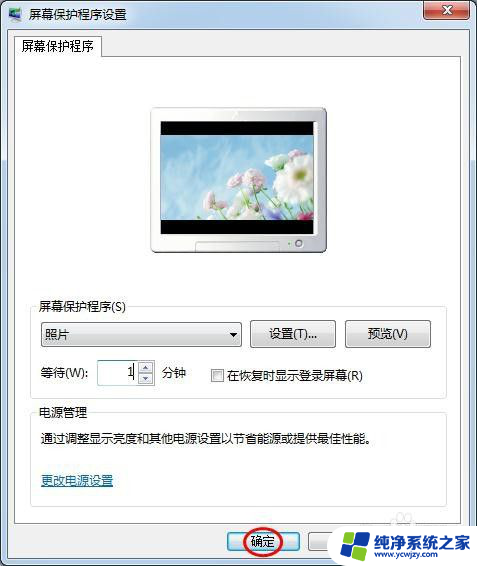
以上就是win7更改锁屏界面的全部步骤,如果还有不清楚的用户,可以参考以上小编提供的步骤进行操作,希望对大家有所帮助。